предговор
Връзки към ресурси
Преди инсталирането на самата медия развитие Лазар, трябва да инсталирате следните пакети:
- FPC-2.2.0-0.i386.rpm - FPC компилатор;
- FPC-SRC-2.2.0-071105.i386.rpm - FPC източник.
След това можете да започнете инсталирането на Лазар-0.9.24-0.i386.rpm. По време на проверка на зависимости, инсталаторът ще поиска doustanovit няколко пакета:
Монтирането на менюто KDE под среди Razrabotka-> развитие, точка да се яви Лазар.
Стартиране на Лазар
Когато стартирате програмата интерфейс, ние вместо имената на елементите на менюто са виждат знаци:
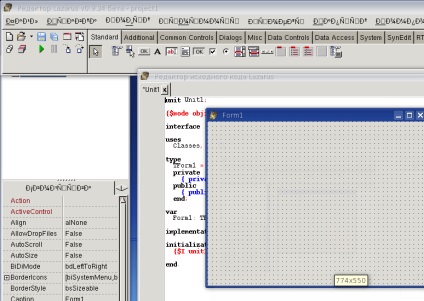
Фиг. 1. Първото изстрелване Лазар околната среда след инсталацията.
Като цяло, в командния ред трябва да изглежда така:
Сега, прозореца на приложението изглежда по-поносими, има български текст, но да се извършват такива манипулации всеки път, когато не е много удобно.
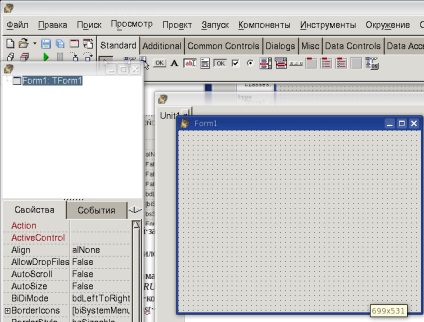
Фиг. 2. Стартирайте Лазар среда, след като инсталирате език локал в текста на български език.
При допълнителна проверка все още не се появява български букви в заглавията и в някои други форми на средата по себе си е все още показва знаци.
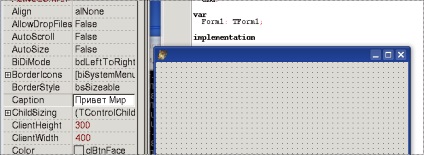
Фиг. 3. Проблеми, които показват героите български форми заглавие
Изграждане на Лазар
За решаването на тези проблеми е необходимо да се възстанови Лазар в подкрепа на необходимия интерфейс (GTK, gtk2, win32 / Win64, QT, въглерод.).
За да направите това, отворете менюто Interface-> Изграждане Настройки Лазар
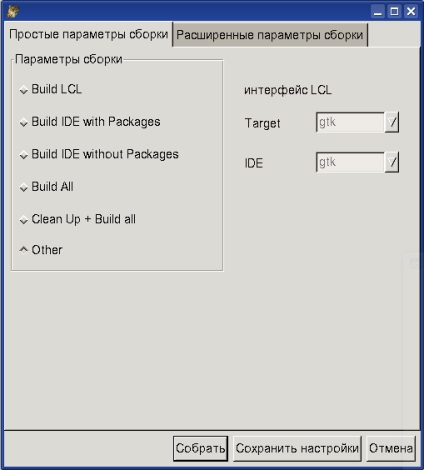
Фиг. 4. Прозорец "Изграждане Създаване Лазар»
С преминаването към раздела "Разширени опции за изграждане" можете да персонализирате, което ние Cobiralas и кое не е, и с използването на интерфейса.

Фигура 5. Tab "Разширени опции Билд"
Примери за монтаж не е от особено значение за околната среда като цяло развитие, но това отнема време. Така, че свързването на примери може да бъде деактивиран, ако те са необходими, те могат да бъдат събрани по-късно. Тук изберете и деактивиране GTK 2 Примери (действие = няма).
След това натиснете "Събиране".
Грешки по време на монтаж Lazarus
може да възникне грешка по време на монтажа:
/ ЮЕсАр / хамбар / LD: Не мога да намеря-lgdk_pixbuf-2.0
/usr/lib/lazarus/ide/lazarus.pp(114,1) Грешка: Грешка при свързване
За да разрешите този проблем, инсталирайте libgdk_pixbuf2.0_0-раз пакет, който ще изисква инсталирането на следните пакети:
може да възникне грешка по време на монтажа:
/ ЮЕсАр / хамбар / LD: Не мога да намеря-lgtk-x11-2.0
/usr/lib/lazarus/ide/lazarus.pp(114,1)Error: грешка при свързването
За да разрешите този проблем, инсталирайте пакета libgtk + 2.0_0-раз, който изисква монтаж на следните пакети:
заключение
След успешно рестартиране Лазар сглобяване. Затворете приложението и да го стартирате сами по себе си от менюто на KDE, Razrabotka-> развитие среди, менюто Лазар.
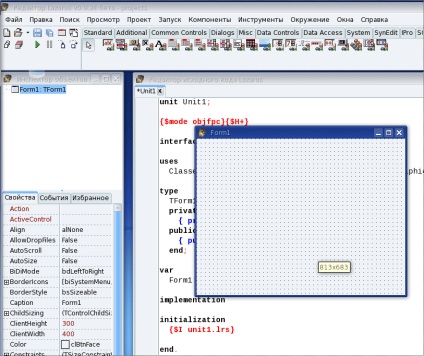
Фигура 6. Window Лазар среда след монтажа с GTK 2.
Ето всички. Приятна работа!
Костин Иван ([email protected])
Свързани статии
